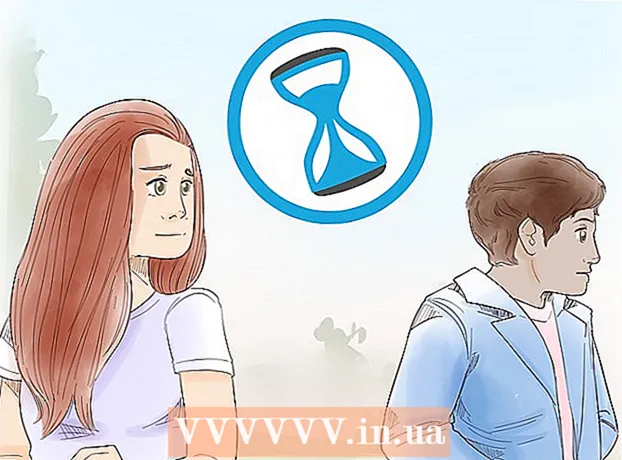Auteur:
Frank Hunt
Date De Création:
18 Mars 2021
Date De Mise À Jour:
1 Juillet 2024

Contenu
- Avancer d'un pas
- Méthode 1 sur 2: mettre à jour les applications automatiquement
- Méthode 2 sur 2: mettre à jour les applications manuellement
Les applications sont une partie importante des smartphones de nos jours. Cela s'applique également au Samsung Galaxy S4. La mise à jour régulière des applications les maintiendra en bon état de fonctionnement et les empêchera de planter. Vous pouvez mettre à jour vos applications automatiquement ou manuellement.
Avancer d'un pas
Méthode 1 sur 2: mettre à jour les applications automatiquement
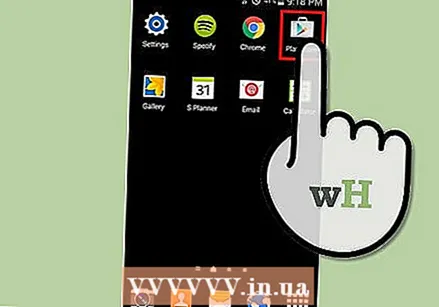 Ouvrez Google Play. Pour ce faire, appuyez sur l'icône de votre bureau - cela ressemble à un bouton coloré sur fond blanc. Appuyez sur l'icône pour ouvrir l'application.
Ouvrez Google Play. Pour ce faire, appuyez sur l'icône de votre bureau - cela ressemble à un bouton coloré sur fond blanc. Appuyez sur l'icône pour ouvrir l'application. 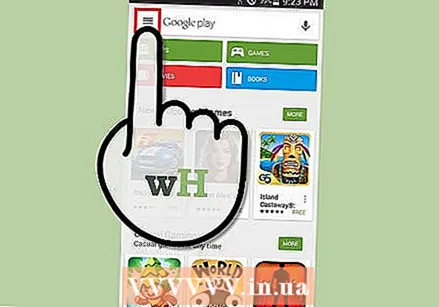 Appuyez sur "Menu". Plusieurs options vont maintenant apparaître.
Appuyez sur "Menu". Plusieurs options vont maintenant apparaître. 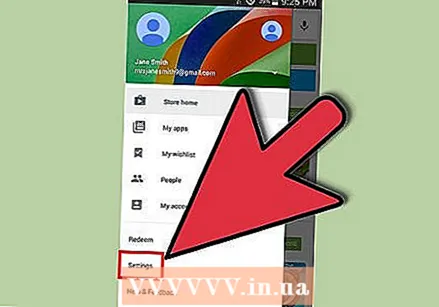 Appuyez sur "Paramètres.C'est l'une des options du menu que vous venez d'ouvrir.
Appuyez sur "Paramètres.C'est l'une des options du menu que vous venez d'ouvrir. 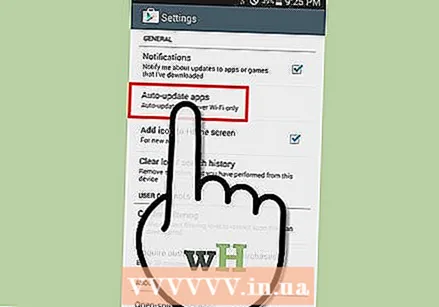 Appuyez sur "Mettre à jour les applications automatiquement.’
Appuyez sur "Mettre à jour les applications automatiquement.’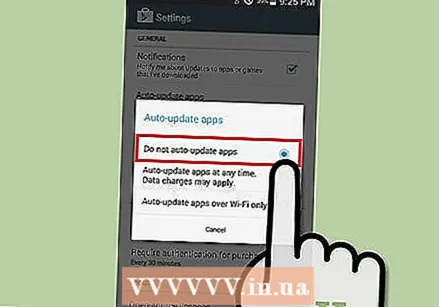 Sélectionnez maintenant l'une des options de mise à jour. Vous pouvez choisir «Toujours mettre à jour automatiquement les applications» ou «Mettre à jour automatiquement les applications via Wi-Fi uniquement» pour mettre à jour automatiquement vos applications.
Sélectionnez maintenant l'une des options de mise à jour. Vous pouvez choisir «Toujours mettre à jour automatiquement les applications» ou «Mettre à jour automatiquement les applications via Wi-Fi uniquement» pour mettre à jour automatiquement vos applications. - Pour la première option, vous avez besoin du WiFi ou d'un forfait de données mobiles, ce qui pourrait vous coûter de l'argent.
Méthode 2 sur 2: mettre à jour les applications manuellement
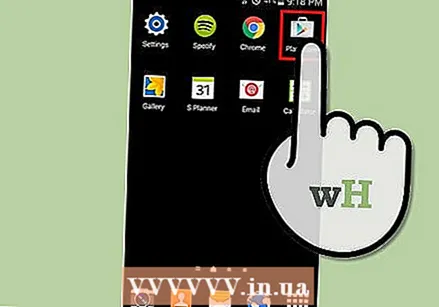 Ouvrez Google Play. Recherchez l'icône Google Play sur votre bureau et appuyez dessus pour ouvrir l'application.
Ouvrez Google Play. Recherchez l'icône Google Play sur votre bureau et appuyez dessus pour ouvrir l'application. 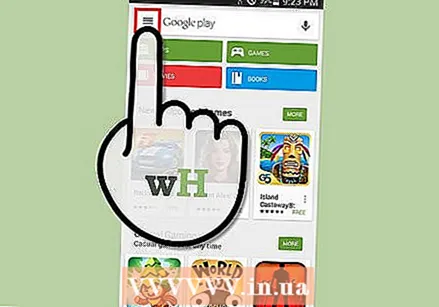 Accédez à "Mes applications.’ Ce bouton se trouve en haut à gauche de l'écran. Si vous maintenez le bouton enfoncé, un curseur apparaîtra à l'écran.
Accédez à "Mes applications.’ Ce bouton se trouve en haut à gauche de l'écran. Si vous maintenez le bouton enfoncé, un curseur apparaîtra à l'écran. 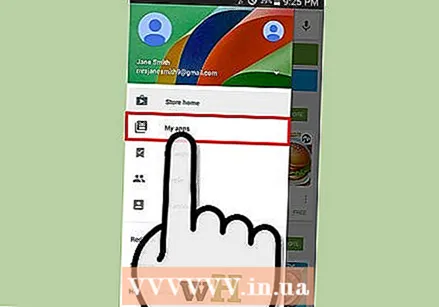 Appuyez à nouveau sur «Mes applications».
Appuyez à nouveau sur «Mes applications».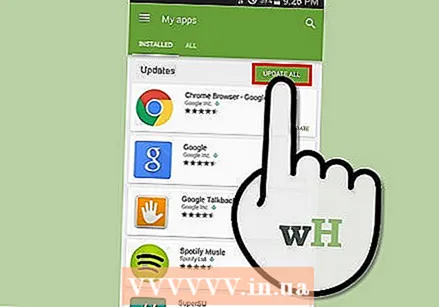 Mettez à jour les applications. Si des mises à jour sont disponibles pour vos applications, vous le verrez sous la rubrique Mises à jour.
Mettez à jour les applications. Si des mises à jour sont disponibles pour vos applications, vous le verrez sous la rubrique Mises à jour. - Appuyez sur "Tout mettre à jour" en haut à droite de l'écran pour mettre à jour toutes les applications en même temps.
- Pour mettre à jour les applications une par une, vous pouvez appuyer sur les boutons de mise à jour à côté des applications respectives.